Factory Reset Protection – полезная и нужная каждому владельцу смартфона на Android вещь. Она защищает его от несанкционированного доступа злоумышленников, укравших устройство. Как правило, они сразу сбрасывают прошивку до значений по умолчанию и пытаются настроить девайс, будто он новый. Здесь их и настигает FRP – начать пользоваться гаджетом можно будет только если ввести учётные данные того аккаунта, который использовался на нём последним.
Но что делать, если учётка привязана, сброс уже выполнен и ничего не вернуть, а законный владелец три раза по ошибке неправильно ввёл пароль? К счастью, есть способ обойти авторизацию, он будет показан на примере смартфона Xiaomi redmi S2 прошивки MIUI 11 на базе Android 9. Сброс аккаунта Гугл на телефоне Xiaomi возможен, и сделать это довольно легко. Обход гугл аккаунта будет осуществляется без компьютера, установки дополнительных программ, без ADB. Подробная инструкция позволит решить вопрос с забытым паролем даже самому неопытному пользователю.
Подготовка к разблокировке
Есть довольно нетривиальное решение, но самое быстрое и не требующее особых познаний в работе таких программ, как ADB и им подобных. Справиться может любой, даже самый неподготовленный пользователь. Будут использоваться приложение Google Maps и голосовой помощник системы.
Перед началом следует убедиться, что у телефона будет доступ к интернету. Если нет рядом Wi-Fi роутера, можно использовать сим-карту.
Запуск Google Maps
Включив телефон после сброса, пользователь попадает сначала на экран выбора Wi-Fi точки, к которой лучше сразу подключиться.
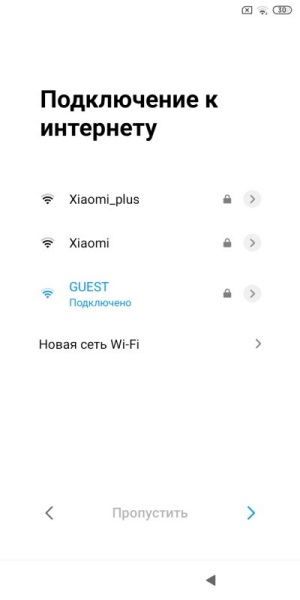
После этого появляется экран с текстом условий использования, которые нужно принять. Далее, как только заканчивается проверка наличия обновлений, появляется то самое окошко Google FRP. В нём нужно нажать на кнопку «Использовать аккаунт Google». Это нужно не для введения данных входа, а для доступа к полю ввода. Далее зажимаем кнопку глобус на виртуальной клавиатуре, появится такое окно:
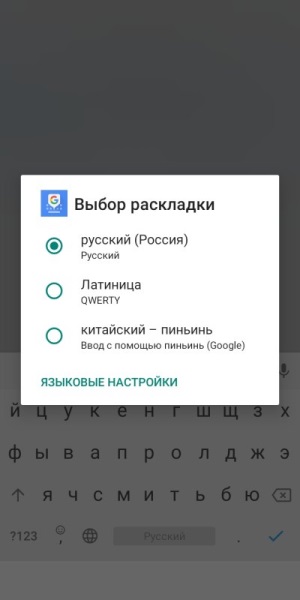
Для обхода активации гугл-аккаунта выбрать «Языковые настройки» и перейти в меню добавления раскладки:
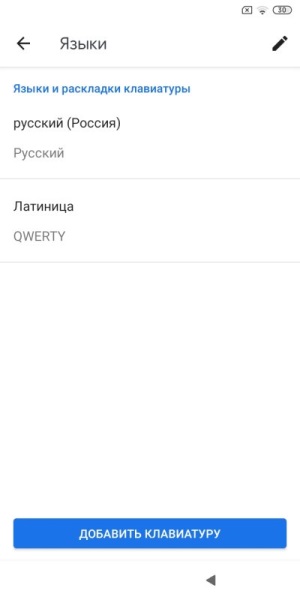
Кнопка «Добавить клавиатуру» нужна для доступа к справке Google, поэтому раскладку можно выбрать любую, лишь бы она была с подразделом и тапнуть по ней:
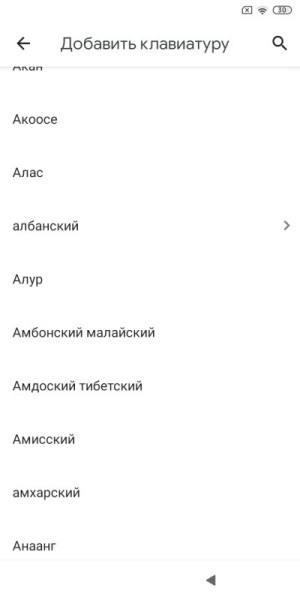
Откроется меню дополнительных настроек выбранного языка:
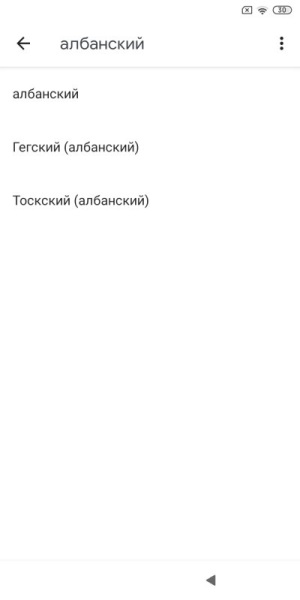
Здесь нужна кнопка-троеточие, по нажатию на которую следует тапнуть по пункту «Справка/отзыв»:
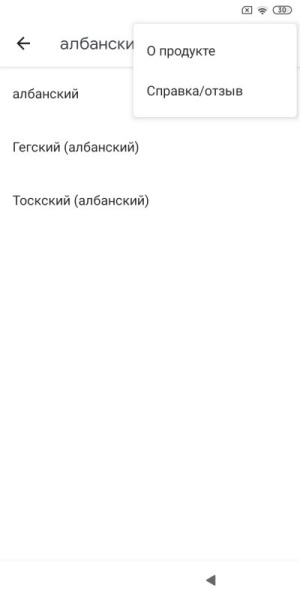
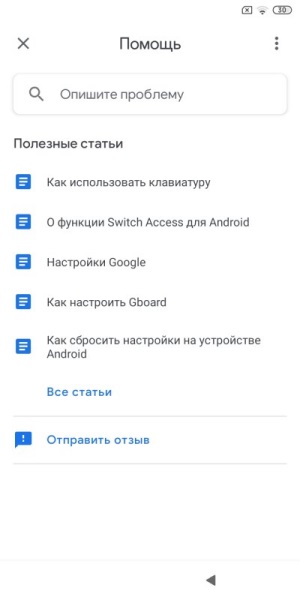
Откроется окно в котором нужно искать любую статью, содержащую видео с сервиса YouTube. Это понадобится для дальнейших действий по разблокировке. Самое простое – ввести букву «о» в поле ввода и выбрать статью «О функции Switch Access», в ней ролик находится в самом начале.
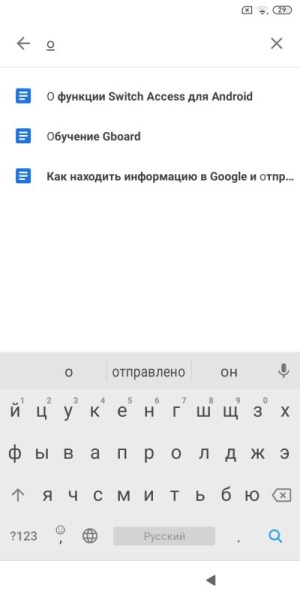
Нажимаем сначала на само видео, а потом на название, оно откроется в приложении YouTube. Нам это необходимо, чтобы был доступ к функции «Поделиться»:
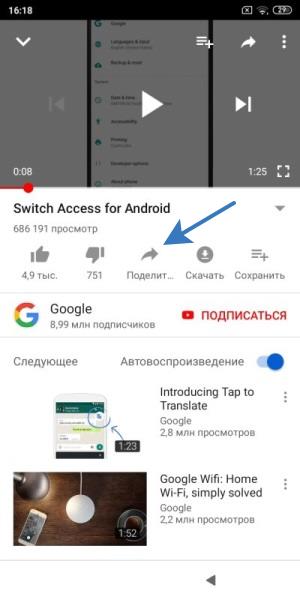
Нажимаем на соответствующую кнопку и открывается такое меню шэринга:
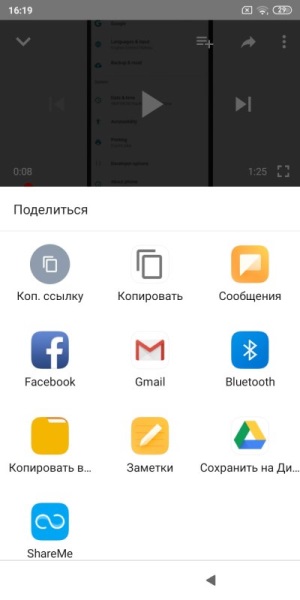
Здесь нужно выбрать приложение Заметки, которое является частью MIUI. Через него легче всего запустить Google Maps. После этого ссылка откроется в приложение заметки:
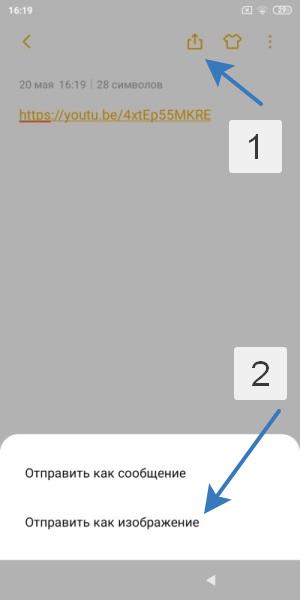
А потом нажать кнопку, выглядящую как прямоугольник с вылетающей из него вверх стрелкой и выбрать «Отправить как изображение» далее кликаем на иконку «Добавить на карты»:
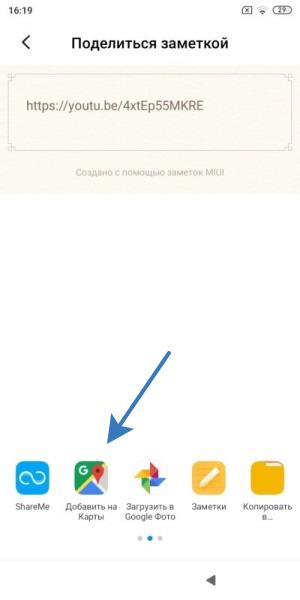
Последующие процедуры для возобновления доступа будут выполнены в приложении «Карты».
Доступ к настройкам через голосового помощника
Как только пользователь оказывается в Google Maps, всё становится ещё проще. Экран приветствия напоминает о необходимости входа в аккаунт, но вместо этого нужно нажать «Пропустить»:
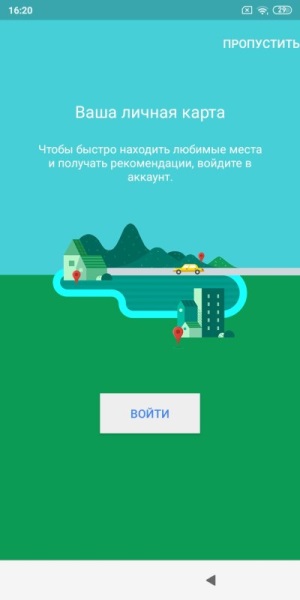
Далее становится доступен интерфейс добавления ссылки на карту, который придётся закрыть в несколько приёмов. Сначала – отменить ещё одно предложение добавления аккаунта:
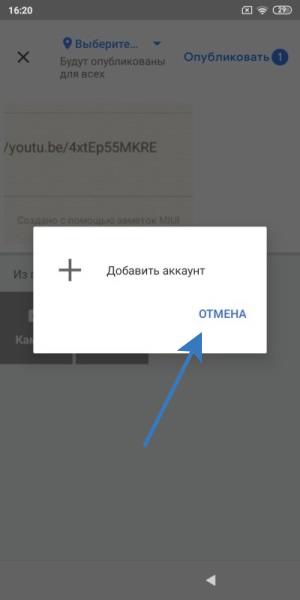
После этого – удалить саму ссылку, которой пользователь поделился ранее, нажав на крестик и затем «Да»:
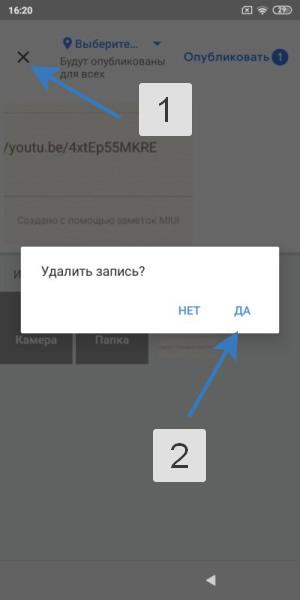
Наконец, появляется интерфейс с картой:
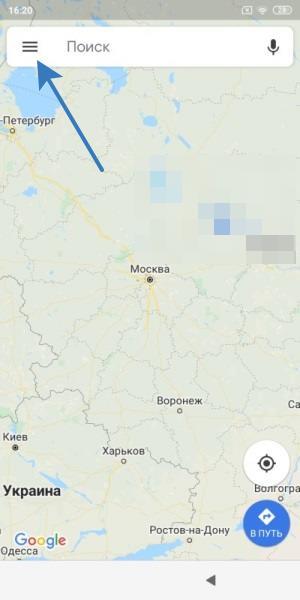
Здесь нужно быть терпеливее. Несмотря на то, что на скриншоте выше уже присутствует микрофон в поле для ввода, он не запускает Google Ассистента, в него можно лишь надиктовать текст. Чтобы получить доступ именно к помощнику, сначала следует запустить навигацию. Соответствующая кнопка находится в основном меню, которое вызывается тапом по кнопке с изображением трёх горизонтальных линий:
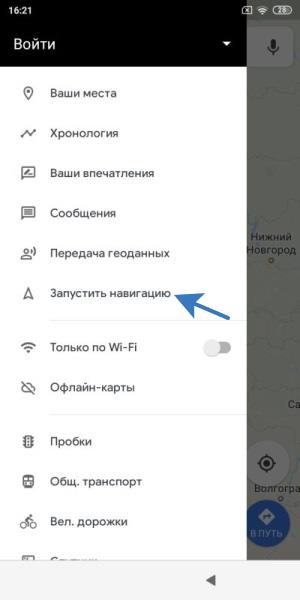
Окно приветствия можно закрывать:
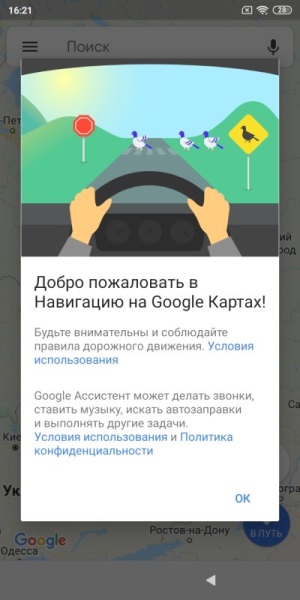
Здесь нажимаем кнопку-микрофон раскрашенную в цвета Google и вызывающую Голосовой Ассистент:
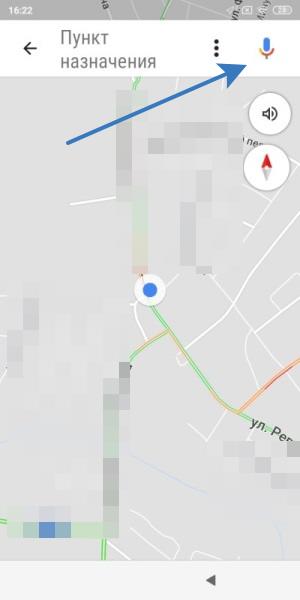
Далее есть нюанс: если просто сказать «Настройки устройства», появится кнопка первоначальной настройки, от которой это руководство как раз и уводило прочь:
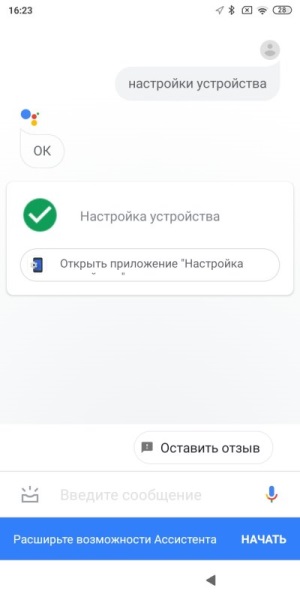
Фраза «Запустить приложение Настройки» тоже не поможет – ассистент вместо запуска нужного модуля предложит установить приложение из Play Market:
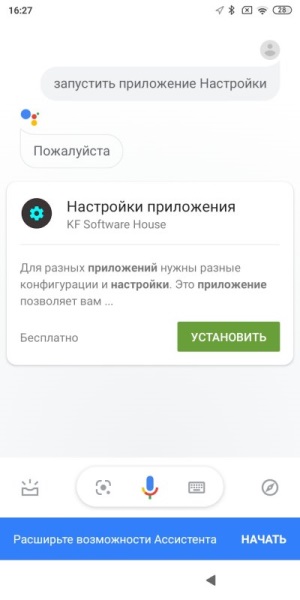
Секрет кроется в том, что до завершения всего процесса настройки телефона, Ассистент не всегда корректно понимает другие языки кроме английского. Поэтому нужно сказать «Open settings» (опен сетингс) и тогда на экране с результатами появится заветная кнопка:
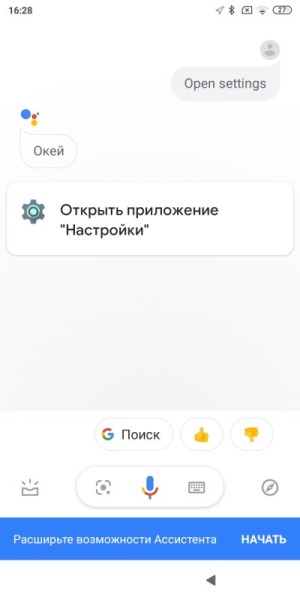
По её нажатию можно наконец перейти в общие настройки аппарата:
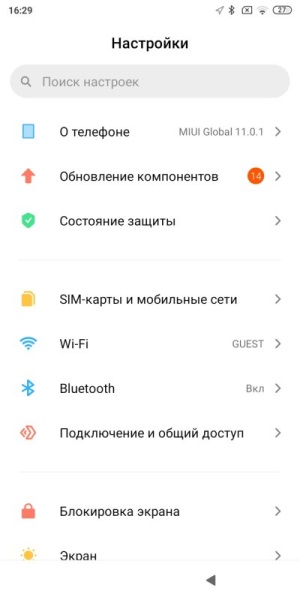
Оттуда – в меню «Пароли и безопасность» — «Пароль» и в этом меню задаем и запоминаем новый Графический ключ:
Перезагружаем телефон.
На этом разблокировку телефона Xiaomi можно считать завершённой. Выполнив, вышеперечисленные действия у Вас будет сброшен аккаунт Гугла и задан ваш графический пароль, который также можно снять в разделе «Пароли и безопасность»
Ниже представляем скриншот «О телефоне» на котором выполняли обход гугл аккаунта:
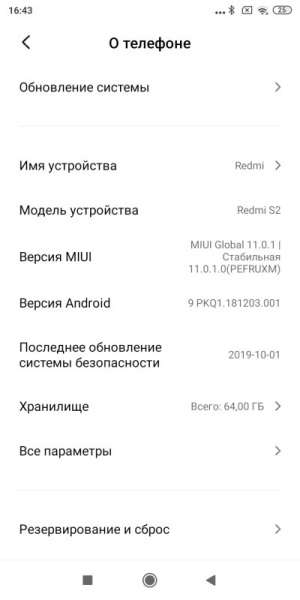
Инструкция помогла сбросить Google аккаунт?
Поделитесь ей в социальных сетях, форумах, в комментариях на Youtube


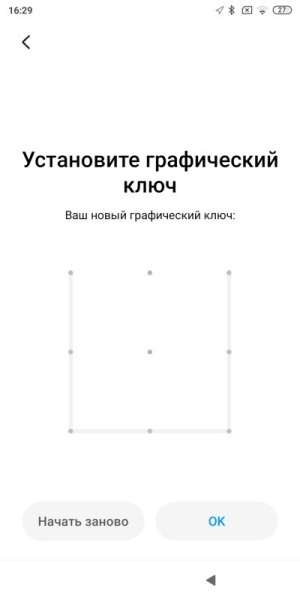








Сбросила Гугл аккаунт по данному способу за 10 мин на телефоне Redmi S2 с последними обновлениями. Спасибо за инструкцию.
Получилось. Автору большое спасибо.
Всегда пожалуйста!
Чувак спасибо тебе от всей души , за такую крутяцкую и нужную мне статью ….. ты крут …….
Рад помочь!
Здравствуйте, спасоб наверное классный,но что сделать если не работает эта кнопка вызова ассистента? Как ещё можно попасть в настройки
Спасибо.
Спасибо, ваш сайт очень полезный!